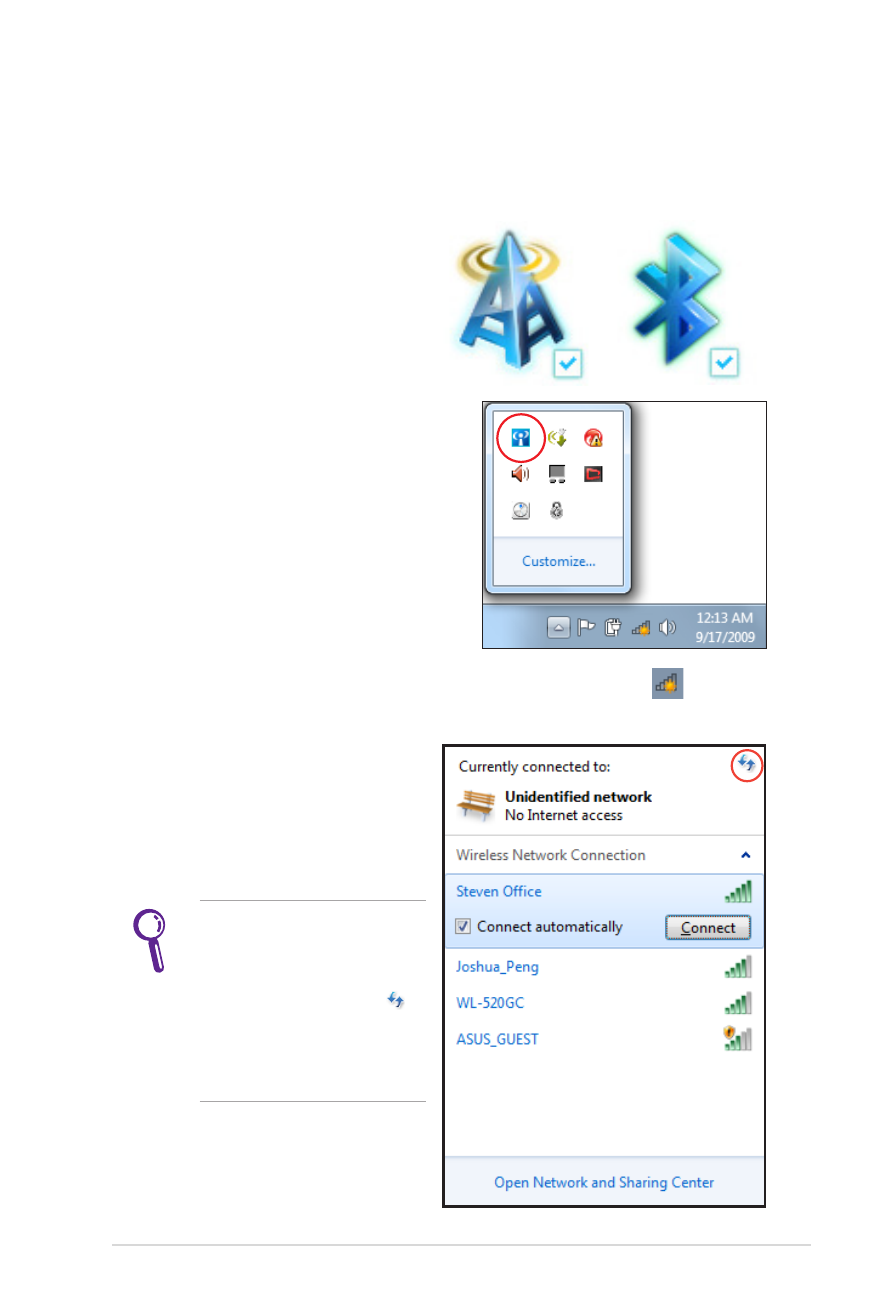
Sambungan Jaringan Nirkabel Windows
Menyambung ke jaringan
1. Aktifkan fungsi Wireless (Nirkabel) untuk model Anda, jika perlu
(lihat switch dalam Bab 3).
2. Tekan [FN+F2] berulang kali
hingga ikon LAN nirkabel
dan Bluetooth ditampilkan.
Atau klik dua kali ikon Wireless
Console (Konsol Nirkabel) pada
bidang pemberitahuan Windows,
lalu pilih ikon Bluetooth.
3. Klik ikon jaringan nirkabel bertanda bintang oranye
pada
bidang Windows® Notification.
4. Pilih jalur akses nirkabel yang
akan disambungkan dari
dari daftar, lalu klik Connect
(Sambung) untuk membuat
sambungan.
Jika Anda tidak dapat
menemukan jalur akses
yang diinginkan, klik ikon
Refresh (Segarkan) di
sudut kanan atas untuk
me-refresh dan mencari
kembali dalam daftar.
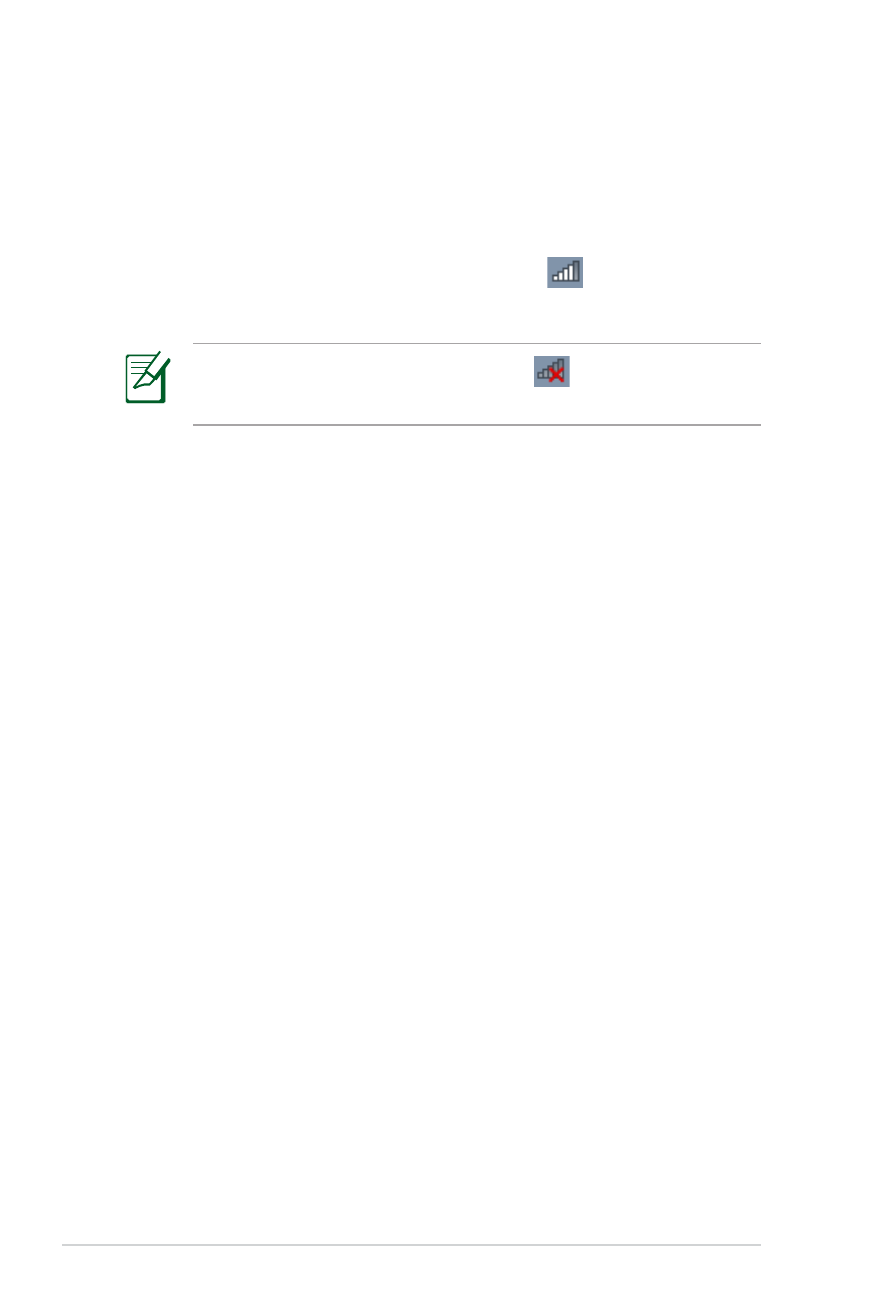
72
Panduan Pengguna PC Notebook
5. Saat membuat sambungan, Anda mungkin harus memasukkan
sandi.
6. Sambungan yang telah dibuat akan ditampilkan dalam daftar.
7. Anda akan melihat ikon jaringan nirkabel
pada bidang
Notification.
Ikon jaringan nirkabel bertanda silang
akan muncul bila
Anda menekan <Fn> + <F2> untuk menonaktifkan fungsi WLAN.
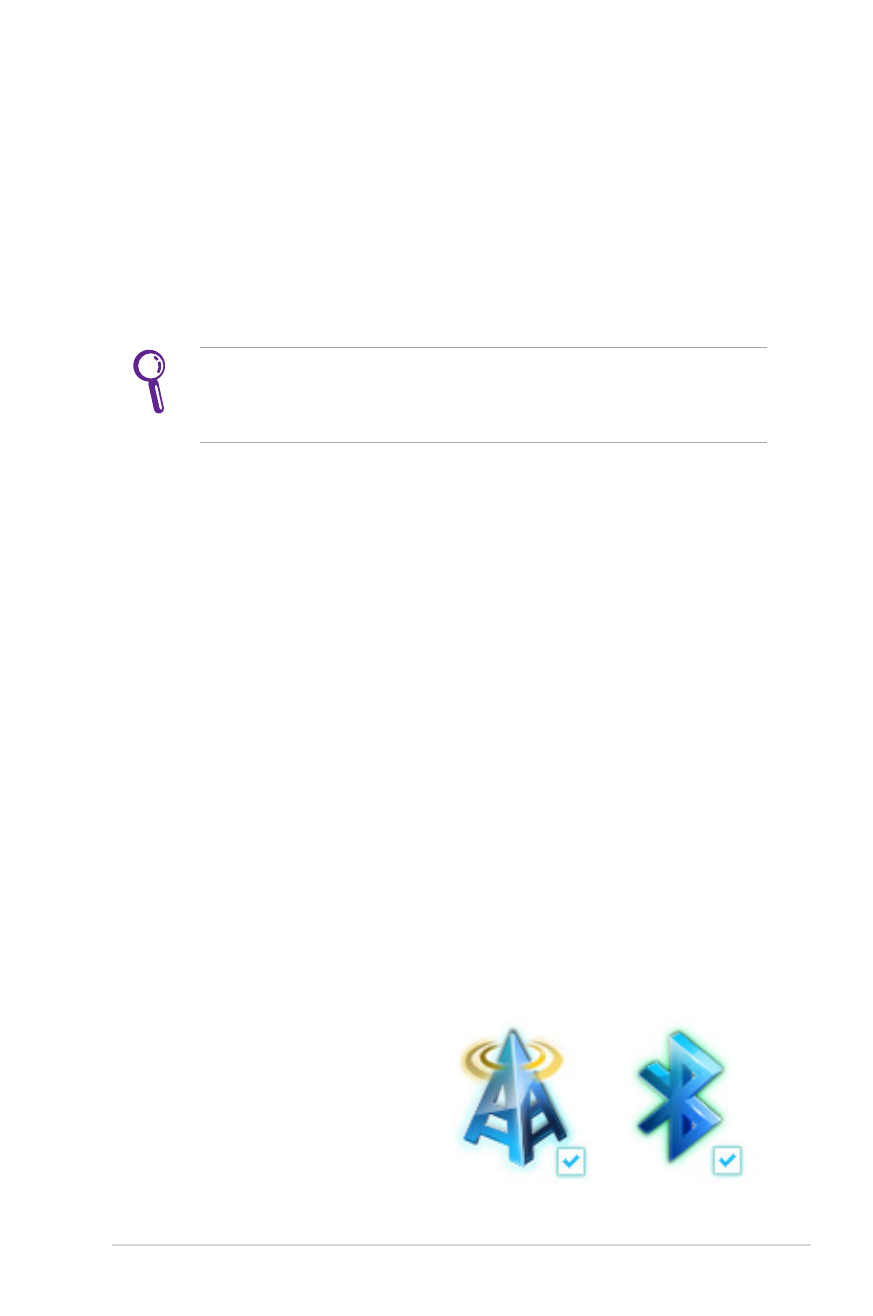
Panduan Pengguna PC Notebook
73